
おうち時間で挑戦!手書きイラストを素材サイトに投稿してみた
おうち時間、暇ですね。
私は少し絵が描けるので、このスキルを活かして、手書きイラストからaiデータを作成し、素材サイトに投稿してみました!
準備したもの
●adobeイラストレーター
●スマートフォン、携帯
●コピー用紙、画用紙などの白い紙
●黒いマジックペン※コピックマルチライナーっぽいものを使いました
手順①白い紙にイラストを描く
パソコンデータに取り込みやすくするために
周りに余白をあけて書くようにしました。
手順②イラストの写真をスマホで撮る
パソコンデータに取り込みやすくするために
紙以外のものは映らないようにしました。

手順③撮った写真をスマホで加工する
画像が扱いやすくするため、
スマホ(iphone)の加工で明るさとコントラスト比を上げました。
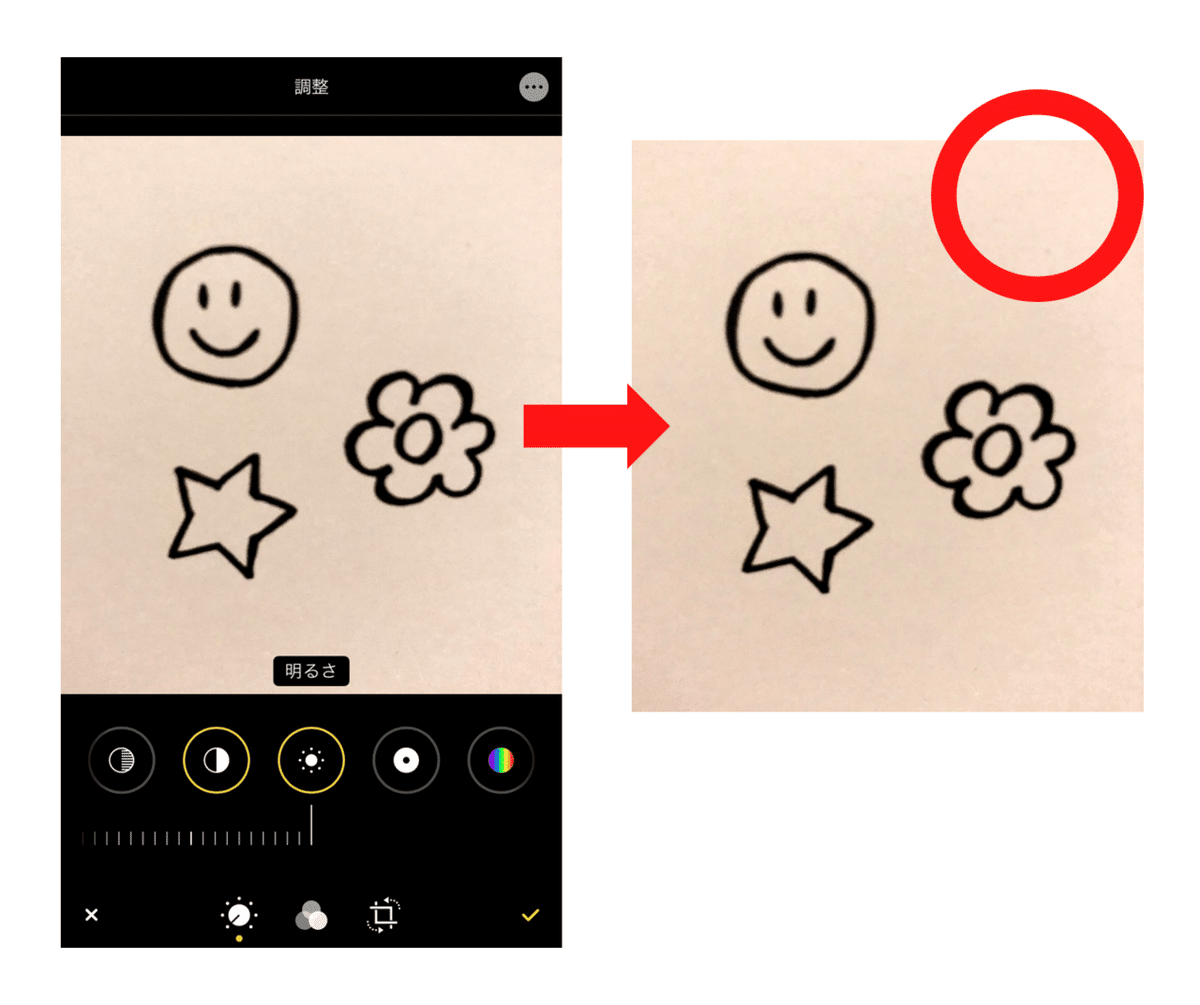
手順④加工した写真(イラスト)をパソコンに転送する
私はここでLINEを活用。
スマホLINEで画像を送信する→パソコンLINEで画像をダウンロードする
とスムーズに転送できるのでしょっちゅう使っています。

手順⑤イラストレーターで加工、ai(ベクター)データとして保存
イラストレーターで写真(イラスト)を開き、画像を選択したまま、ツールメニューから
オブジェクト→画像トレース→作成して拡張
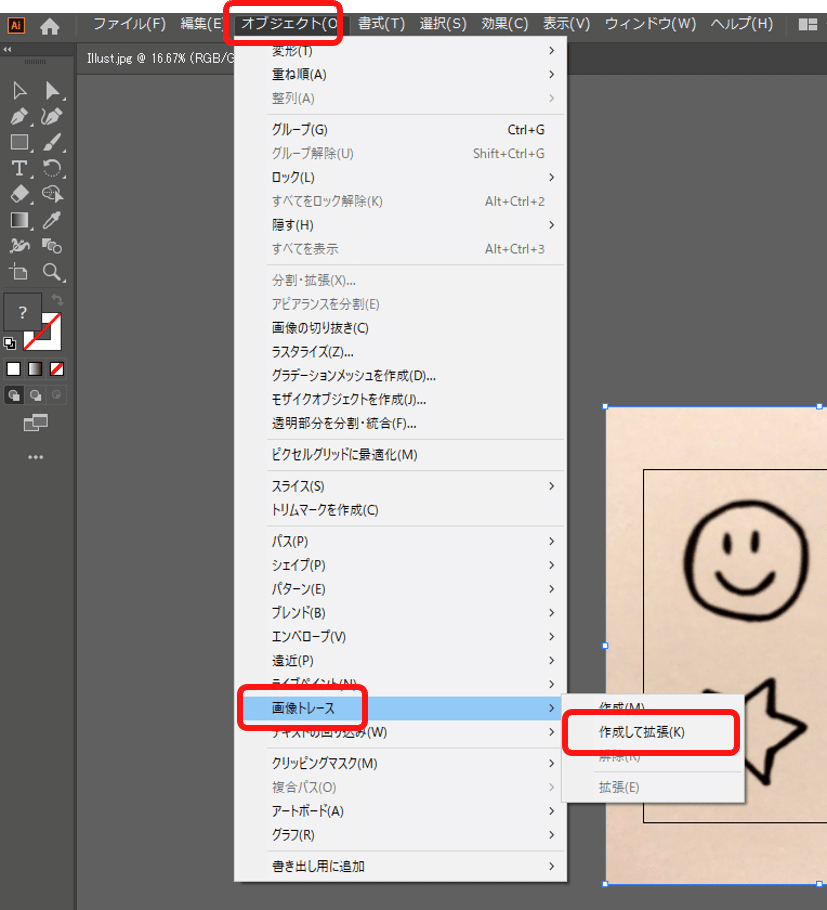
画像がパス化しました!
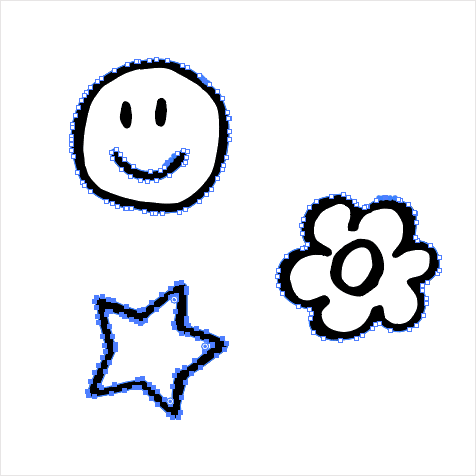
手順⑥線画イラストに色を付ける
色などを付けてカラフルに。
※画像トレースした影響なのかわかりませんが、
色がモノクロ以外に変更できなくなっているので
設定を変更しました▼
オブジェクト全選択→編集→カラーを編集→RGBに変換

これで色が付けられるようになりました。
手順⑦aiファイルを保存
ファイル→保存
扱いやすいベクターデータの完成です。
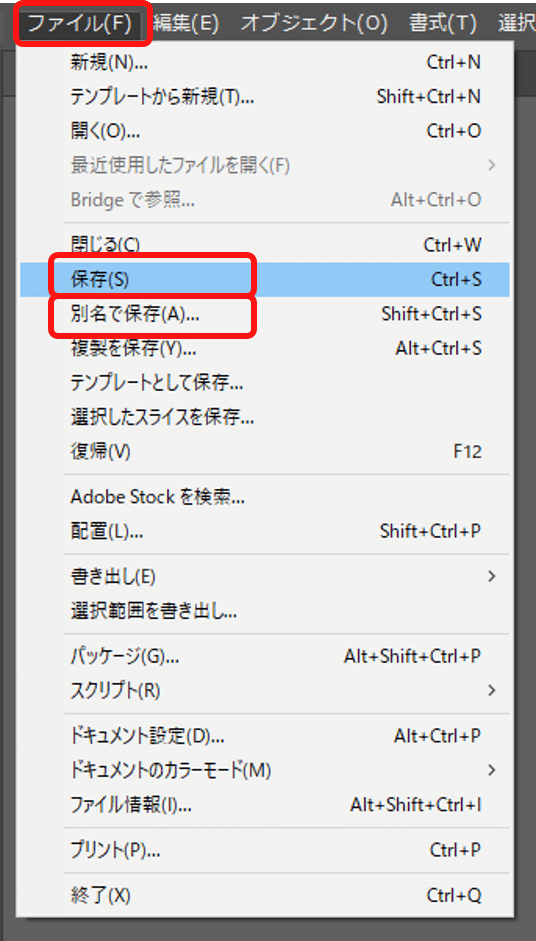
手順⑧jpg(png)ファイルを保存
素材サイト投稿のサムネとしてjpgデータを保存。
pngデータも素材として投稿できます。
ファイル→書き出し→書き出し形式→jpg(png)で保存!
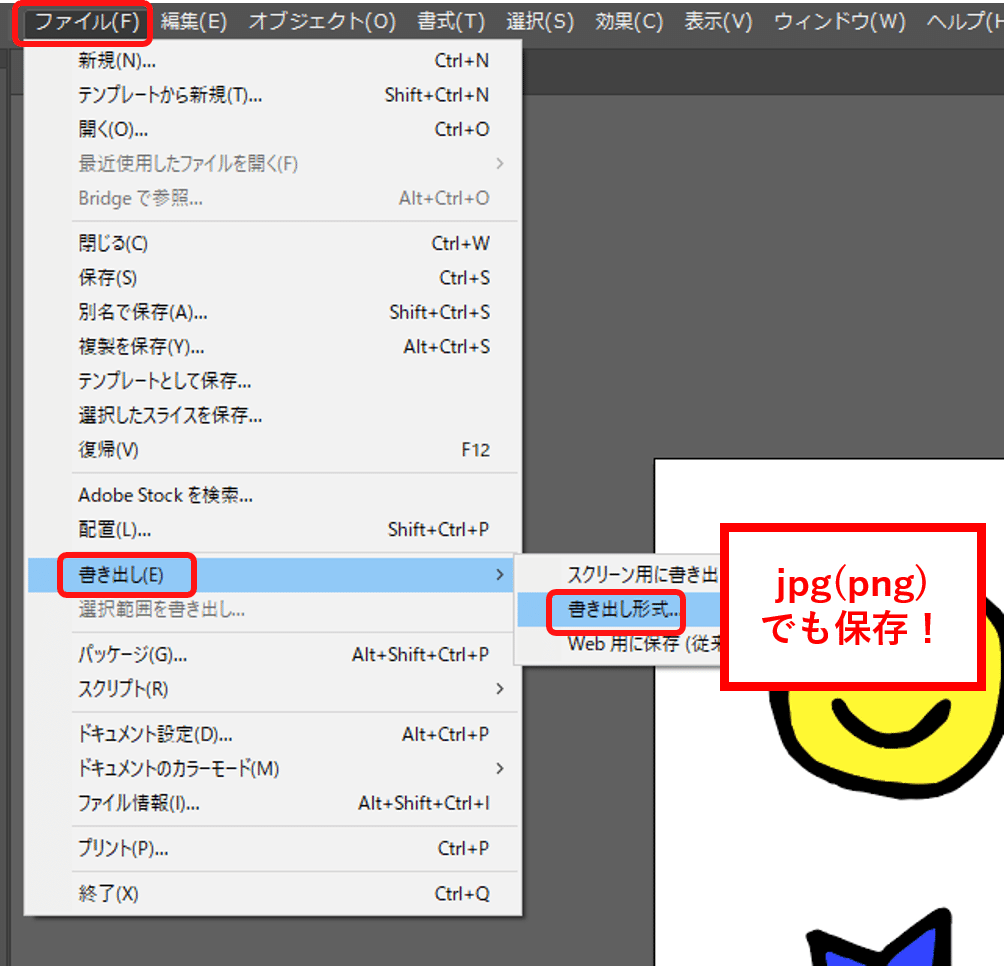
手順⑨イラストACに投稿
素材投稿サイトの中でも簡単に投稿できる
イラストACにイラストを投稿しました。

イラストレーター会員登録をすると、自分のイラストを
投稿していくことができます!
※申請に結構時間がかかりました。
●jpgデータ(サムネイルとして必須)
●aiデータ
●pngデータ
こちらの三種類のファイルをアップできました。
aiのベクターデータがやはり使いやすいのでダウンロードされやすいと思います。
タイトル決めやタグ付けなどができたら投稿完了です。
ダウンロードされると5000pt単位で換金できます!
(楽天銀行)
お小遣い稼ぎにもいいのではないでしょうか。
イラストを投稿してみて
イラストをただ投稿するだけではなく、ダウンロードされやすいような
イラストはどのような物なのかを考えながら投稿していくのもいいと思います。例えば、冬の季節であれば、雪だるまやかまくら、雪の結晶などのイラストを投稿するなど。巷で何がはやっているのかをリサーチしながら素材を作成することが大事であると思いました。
(ただ、チラシやバナーなどの作成は2シーズンぐらい先取りして作成されているので季節に関しては何とも言えませんが…)

デザインをしている中で、自分のスキルが世の中に役立たないかな、
少しお小遣い稼ぎできないかなと思いこのようなことをしてみました。
長文読んでいただきありがとうございました。
よろしければサポートお願いいたします。
